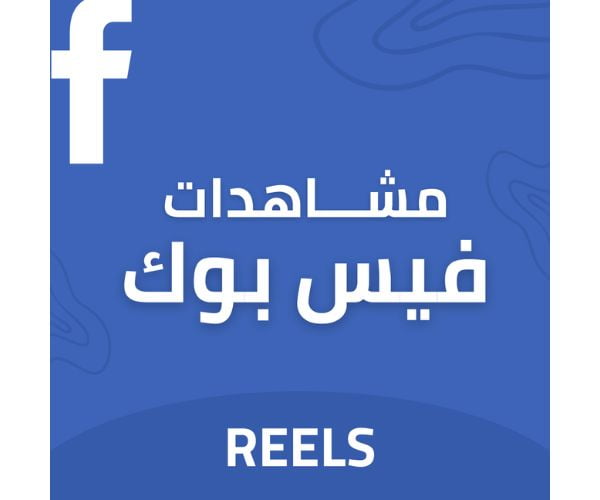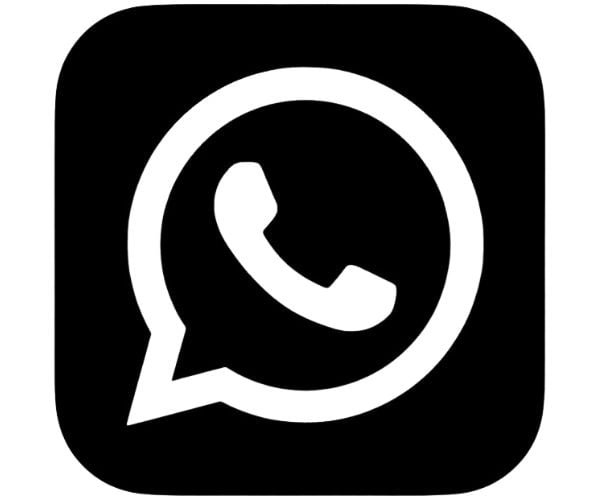كيف اخلي الواتس اسود؟ إذا كنت تبحث عن طريقة لتحويل واجهة تطبيق واتساب إلى اللون الأسود، فقد وصلت إلى المكان الصحيح. اللون الداكن لا يُضفي فقط مظهرًا عصريًا وأنيقًا، بل يُساهم أيضًا في تقليل إجهاد العين ويُحسن تجربة الاستخدام بشكل ملحوظ.
لكي تجد إجابة عن كيف اخلي الواتس اب لون اسود ؟ يمكنك زيارة موقع ايزي فولو” للحصول على الخطوات التفصيلية والإرشادات اللازمة. في قلب الموقع، ستجد جميع المعلومات التي تحتاجها لتفعيل الوضع الداكن على تطبيق واتساب بكل سهولة ويسر. مع “ايزي فولو”، لن تكون بحاجة إلى البحث بعيدًا عن حلول فعالة وسريعة لتحقيق ذلك.
خدمة تعزيز مشاهدات فيديوهاتك على فيسبوك (ريلز)
تسعى لتعزيز وصول فيديوهاتك على فيسبوك (ريلز) وجذب جمهور أكبر؟ يمكنك الآن تحقيق ذلك بفعالية وبسعر مغري. من خلال تحسين استراتيجيات عرض الفيديو وزيادة التفاعل مع المحتوى، يمكنك تحقيق نتائج ملموسة تجعل فيديوهاتك تتصدر الظهور في خلاصة الأخبار.
لتحقيق أقصى استفادة من حملاتك على فيسبوك (ريلز)، يمكنك الاستفادة من خدمتنا التي تضمن لك زيادة مشاهدات الفيديوهات بمعدل كبير. كل ذلك بتكلفة تبدأ من 2.90 دولار فقط، مما يتيح لك تعزيز فعالية محتواك دون الحاجة إلى إنفاق مبالغ كبيرة.
كيفية تفعيل الوضع الداكن على واتساب
هل ترغب في جعل تطبيق واتساب يتألق باللون الأسود؟ تفعيل الوضع الداكن على واتساب يمنحك تجربة بصرية أنيقة ويقلل من إجهاد العين، ويمكنك ضبطه ليتناسب مع إعدادات جهازك الأندرويد. إذا كان جهازك مضبوطًا على التبديل إلى الوضع الليلي تلقائيًا في المساء، فإن واتساب سيقوم بالتحول إلى الوضع الداكن بما يتماشى مع هذه الإعدادات.
كيف اخلي الواتس اسود في جهاز أندرويد
- افتح تطبيق واتساب واضغط على النقاط الثلاث في أعلى يمين الشاشة للوصول إلى القائمة.
- من القائمة المنبثقة، اختر “الإعدادات” (Settings).
- في صفحة الإعدادات، انتقل إلى “الدردشات” (Chats) ثم اختر “ثيم” أو “الخلفية” (Theme).
- ستظهر لك نافذة لاختيار الوضع الذي تفضله. اختر “الوضع الداكن” (Dark) لتفعيل اللون الأسود مباشرةً. أما إذا اخترت “النظام الافتراضي” (System default)، فسيتبع واتساب إعدادات الوضع الداكن لجهازك بشكل تلقائي.
ببساطة، هذا الإعداد سيجعل تجربة استخدامك لواتساب أكثر راحة وسلاسة، مع الحفاظ على جمالية التطبيق بلمسة من الأناقة.
كيفية تفعيل الوضع الداكن على واتساب ويب
إذا كنت تفضل استخدام واتساب عبر متصفح الويب بدلاً من التطبيق المخصص، يمكنك أيضًا تفعيل الوضع الداكن للحصول على تجربة مريحة وأنيقة.إليك خطوات تفعيل الوضع الداكن على واتساب ويب:
- افتح واتساب ويب على المتصفح الذي تختاره.
- انقر على خيار “المزيد” (More) الذي يظهر كرمز النقاط الثلاث الرأسية في الزاوية العليا اليمنى من شاشة الدردشة.
- اختر “الإعدادات” (Settings) من القائمة المنبثقة.
- اضغط على “ثيم” أو “الخلفية” (Theme) من الخيارات المتاحة.
- حدد “الوضع الداكن” (Dark) واضغط على “موافق” (OK).
بهذه الطريقة، ستتمكن من تحويل واجهة واتساب ويب إلى اللون الداكن، مما يعزز من راحتك أثناء الاستخدام ويمنحك مظهرًا عصريًا وجذابًا.
كيف اخلي الواتس اسود ايفون
لتحويل تطبيق واتساب إلى الوضع الليلي على جهاز الآيفون الخاص بك، يمكنك استخدام إعدادات جهازك بكل سهولة وبساطة.
ابدأ بالدخول إلى تطبيق “الإعدادات” على الآيفون، ثم اختر “الشاشة والسطوع” (Display & Brightness). في أسفل الشاشة، ستجد خيار “الوضع الداكن” (Dark Mode)؛ اضغط عليه لتفعيل الوضع الداكن مباشرةً، أو حرك زر “تلقائي” (Automatic) إلى اليمين لتفعيل التبديل التلقائي وفقًا للوقت.
بمجرد تفعيل الوضع الداكن على جهازك، سيتحول واتساب تلقائيًا إلى اللون الأسود، مما يمنحك تجربة بصرية مريحة. إذا كان جهازك يستخدم إصدارًا قديمًا ولا يدعم التبديل التلقائي، يمكنك تفعيل الوضع الداكن مباشرةً عبر واتساب: افتح التطبيق، اذهب إلى “الإعدادات”، ثم اختر “الدردشات” (Chats)، واضغط على “ثيم” (Theme) لتحويله إلى الوضع الداكن.
باتباع هذه الخطوات، ستتمتع بتجربة استخدام أنيقة ومريحة في واتساب تتماشى تمامًا مع إعدادات جهازك
خطوات تفعيل الوضع الداكن على واتساب عبر الكمبيوتر
إذا كنت تستخدم أحدث نسخة من واتساب على جهاز الكمبيوتر أو اللابتوب، يمكنك تفعيل الوضع الداكن بسهولة تامة. اتبع هذه الخطوات البسيطة لتحويل واجهة واتساب إلى الوضع الداكن:
- افتح تطبيق واتساب على جهاز الكمبيوتر.
- اضغط على قائمة النقاط الثلاث في أعلى شاشة المحادثات، ثم اختر “الإعدادات” (Settings).
- انتقل إلى “ثيم” أو “الخلفية” (Theme) في قائمة الإعدادات.
- في النافذة التي تظهر، اختر “الوضع الداكن” (Dark) لتحويل واتساب إلى اللون الأسود مباشرةً. إذا كنت تفضل أن يتبع واتساب إعدادات النظام الخاص بجهازك، فاختر “النظام الافتراضي” (System default).
لتفعيل “النظام الافتراضي” على جهازك، اذهب إلى إعدادات ويندوز، ثم اختر “تخصيص” (Personalization) تليها “الألوان” (Colors). من هناك، اضغط على “اختر وضع التطبيق الافتراضي” (Choose your default app mode) وبدّل الخيار إلى “الوضع الداكن” (Dark).
بهذه الخطوات، ستتمكن من تحسين تجربة استخدام واتساب على الكمبيوتر بجعلها أكثر راحة وعصرية.
كيفية التخلص من الوضع الداكن على الواتس
بعد إضافة الوضع الداكن إلى واتساب استجابةً لطلبات المستخدمين، والذي صُمم لتقليل إجهاد العين وتعزيز راحة الاستخدام في الإضاءة المنخفضة، قد تجد بعض المستخدمين يفضلون العودة إلى الواجهة الأصلية المشرقة. إذا كنت من هؤلاء الذين يفضلون الوضع النهاري، يمكنك العودة إليه بسرعة وسهولة. اتبع هذه الخطوات البسيطة لإلغاء الوضع الداكن واستعادة الواجهة التقليدية:
- تأكد من تحديث التطبيق: تأكد من أنك تستخدم أحدث إصدار من واتساب على جهازك، سواء كان أندرويد أو آيفون.
- افتح واتساب: شغل تطبيق واتساب على جهازك.
- انتقل إلى الإعدادات: اضغط على النقاط الثلاث الرأسية في أعلى يمين الشاشة للوصول إلى القائمة.
- اختر “الإعدادات”: من القائمة المنبثقة، حدد “الإعدادات”.
- اذهب إلى “المحادثات”: اضغط على “المحادثات” (Chats).
- تغيير الثيم: اختر “ثيم” أو “الخلفية” (Theme).
- اختر الوضع الفاتح: اضغط على “الوضع الفاتح” (Light) لإلغاء الوضع الداكن واستعادة الواجهة النهارية.
بهذه الخطوات، ستتمكن من العودة إلى تجربة واتساب التقليدية بواجهة مشرقة كما تحب، بكل سهولة وسرعة.
خطوات إلغاء الوضع الليلي على واتساب لجهاز الآيفون
على عكس نظام الأندرويد، لا يتيح لك واتساب على الآيفون التحكم في وضعية التطبيق بشكل مستقل. بدلاً من ذلك، يعتمد واتساب على إعدادات الوضع الليلي الخاصة بالجهاز بأكمله. لذا، إذا كان جهازك مضبوطًا على الوضع الليلي، سيقوم واتساب بالتحول إلى الوضع الداكن تلقائيًا. لإلغاء تفعيل الوضع الليلي وإعادة الواجهة إلى وضعها التقليدي، اتبع هذه الخطوات:
- افتح تطبيق الإعدادات: ابدأ بالدخول إلى تطبيق “الإعدادات” على جهاز الآيفون.
- انتقل إلى “الشاشة والسطوع”: اضغط على خيار “الشاشة والسطوع” (Display & Brightness).
من هنا، قم بتغيير إعدادات الوضع الليلي على جهازك بالكامل. ستحتاج إلى ضبط الجهاز على “الوضع الفاتح” بدلاً من “الوضع الداكن”، مما سيؤدي بدوره إلى عودة واتساب إلى واجهته الأصلية المشرقة
مزايا الوضع الداكن (Dark Mode) في واتساب
الوضع الداكن يقدم فوائد متعددة تجعل تجربة استخدام واتساب أكثر راحة وأناقة:
- راحة العين وحمايتها: يقلل الوضع الداكن من إجهاد العين ويحمي شبكية العين من التأثيرات الضارة للإضاءة الساطعة، مما يجعله مثاليًا للاستخدام الطويل.
- وضوح النصوص في أي إضاءة: يوفر وضوحًا استثنائيًا للنصوص داخل التطبيق حتى عند خفض إضاءة الشاشة إلى أدنى مستوياتها.
- توافق مع جميع ظروف الإضاءة: يتكيف الوضع الداكن بشكل مثالي مع مستويات الإضاءة المختلفة، سواء كانت عالية أو منخفضة، مما يجعله مناسبًا في جميع البيئات.
- مظهر أنيق وجذاب: يضيف الوضع الداكن لمسة من الأناقة إلى واجهة التطبيق، مما يعزز من جاذبيته البصرية ويجعله الخيار الأمثل للبيئات المظلمة.
بفضل هذه المزايا، يعزز الوضع الداكن من تجربة استخدام واتساب ويقدم راحة بصرية متكاملة لجميع المستخدمين.
الأسئلة الشائعة
هل يمكن تخصيص إعدادات الوضع الداكن في واتساب؟
نعم، يمكنك تخصيص إعدادات الوضع الداكن في واتساب من خلال إعدادات التطبيق، حيث يمكنك اختيار التبديل بين الوضع الداكن والوضع الفاتح بناءً على الوقت أو حسب تفضيلاتك الشخصية.
هل يمكن تفعيل الوضع الداكن فقط لبعض المحادثات في واتساب؟
الوضع الداكن يتم تطبيقه على مستوى التطبيق بالكامل ولا يمكن تخصيصه لبعض المحادثات فقط؛ ستجد أن جميع المحادثات والواجهة تتحول إلى اللون الداكن.
هل يؤثر الوضع الداكن على تجربة استخدام واتساب على أجهزة الكمبيوتر؟
نعم، يمكن تطبيق الوضع الداكن على نسخة واتساب ويب (WhatsApp Web) من خلال إعدادات الواجهة، مما يوفر تجربة مرئية مريحة ومتسقة عبر جميع أجهزتك.
هل يتوفر الوضع الداكن على جميع أجهزة الهواتف؟
نعم، الوضع الداكن متاح على معظم أجهزة الهواتف الذكية التي تعمل بنظام أندرويد وiOS، لكن قد تحتاج إلى التأكد من تحديث التطبيق إلى أحدث إصدار.
هل الوضع الداكن يؤثر على استهلاك البطارية؟
الوضع الداكن يمكن أن يساهم في تقليل استهلاك البطارية على شاشات OLED وAMOLED، حيث يستخدم اللون الأسود طاقة أقل مقارنةً بالألوان الفاتحة.
لتحقيق أقصى استفادة من تجربة استخدام واتساب، قد يكون تحويل التطبيق إلى الوضع الداكن خطوة ذكية تعزز راحتك وتقلل من إجهاد العين. باتباع الإرشادات المتاحة على موقع “ايزي فولو”، ستتمكن من تنفيذ هذه الخطوة بسلاسة، مما يضيف لمسة من الأناقة والراحة لاستخدامك اليومي. لا تفوت فرصة تحسين تجربتك الرقمية، وانطلق الآن لتحقيق هذا التغيير البسيط لكنه المؤثر.